DDR爱好者之家 Design By 杰米
合成是一项较为复杂的工作,大致可分为三个过程:首先是前期构思,这一步非常重要,如果没有把握的话,可以多参考一些优秀的效果图寻找灵感。然后就是搜集素材,并按自己的构思安排及组合素材。最后就是后期的调整、渲染、调色及美化等。
最终效果

1、创建一个合适的背景。运用你的想象力,不要只是使用固定的素材作为你的最终背景。 单击背景图层,然后命令Ctrl+ J复制它。 下一步要翻转背景,编辑>变换>水平翻转,然后把他们融合起来,你有很多方法,在此我不多复述了。

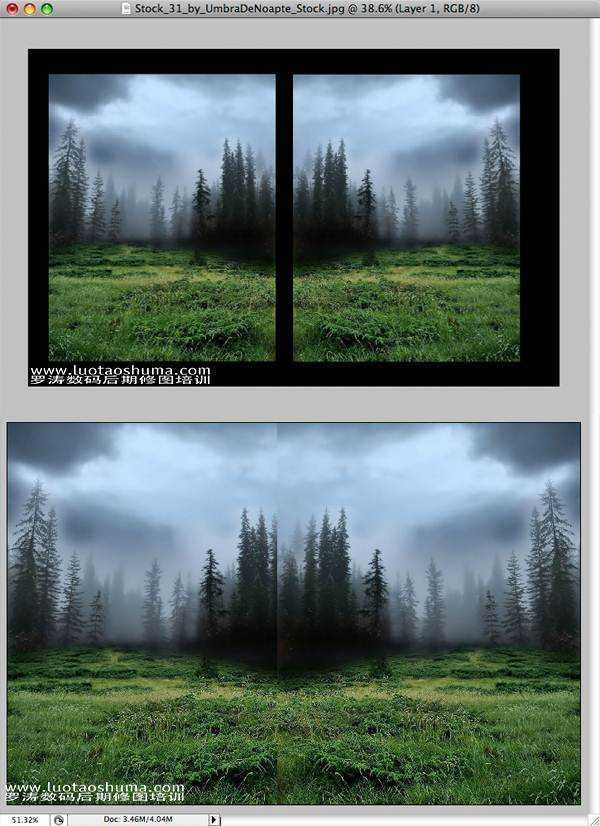
2、现在选择这两层,然后按CTRL+ E将它们合并图层。 现在图片看起来很奇怪,就像在一个镜子里。我们通过使用画笔和仿制图章来改变它,使其看上去融合自然些。 选择仿制图章工具(S)并开始克隆树木和草地,直到它们看起来融合很自然,再用画笔工具(B),用黑色的画笔涂抹树木的根部。 使树林看上去也不是对称的。

3、接下来,您需要添加一些云彩。 您可以使用云彩笔刷在空白图层上制作,并把云的色彩改为橙黄色, 黄色和橙色的云好看些,更适用于幻想类的图片。

4、添加后的效果图。

5、接下来您需要添加一些鸟群在天空中。 再次创建空白图层,使用鸟群笔刷来制作。
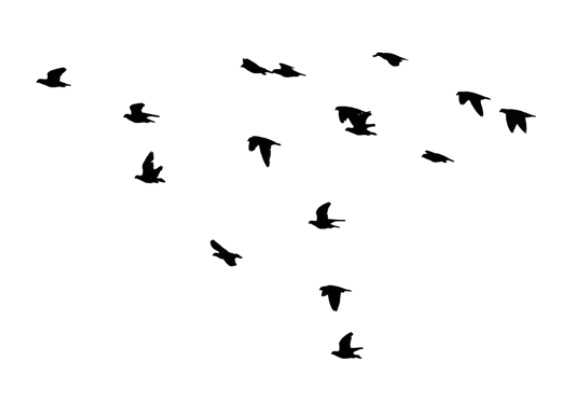

6、在这一步你将添加一个月亮,毕竟这是一个充满幻想的插图,发挥你的想象力。


7、现在还要添加最后一个元素,添加一些树木在右边点缀。 我们这样做只是为了改变对称。 寻找合适的树木,符合背景,可以去网上下载相关笔刷。

8、你刚刚完成了背景的制作。 现在你需要添加一个人物。 使用钢笔工具(P)抠出人物,然后将其复制一层,称其为“人物层”。可以直接用魔术棒抠出下面的人物。

9、每一个仙女都有长头发,是吗? 像七仙女那样。我们索性制作长发。使用套索工具(L)圈选她的头发。 作出的选区,然后按CTRL+ J将其复制得到另一个层。

10、接下来你需要移动你刚刚创建的那部分头发,放在“人物”图层的下面,使用模糊工具(R)和自由变换功能,使头发看起来像本来就在那里。 最终的结果可能看上去不是很好,但我们将继续制作。

11、现在您需要制作一些阴影和高光在皮肤上。 创建一个曲线调整层,如图设置。先用黑色填充图层蒙版,接下来,选择一个柔边的白色笔刷,硬度为0%,涂抹还原皮肤部分太暗的区域。你可以将画笔的不透明度设置的少一些, 这将有利于你的明度过渡。
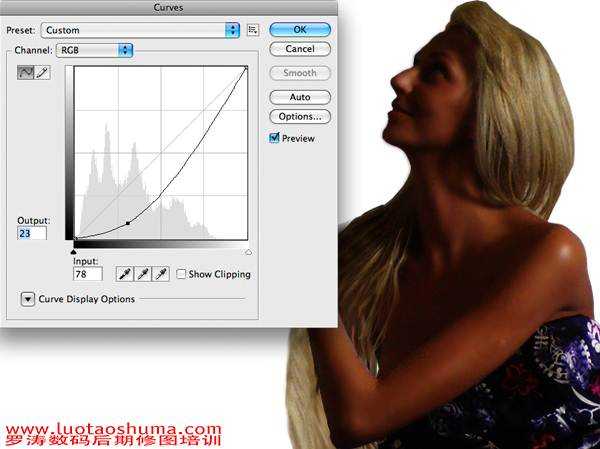

12、重复步骤11,但这次你需要使用不同的设置。 使用同样的方法,为人物添加高光。
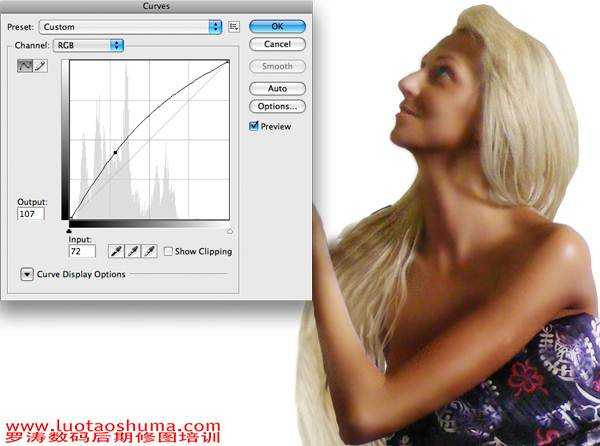
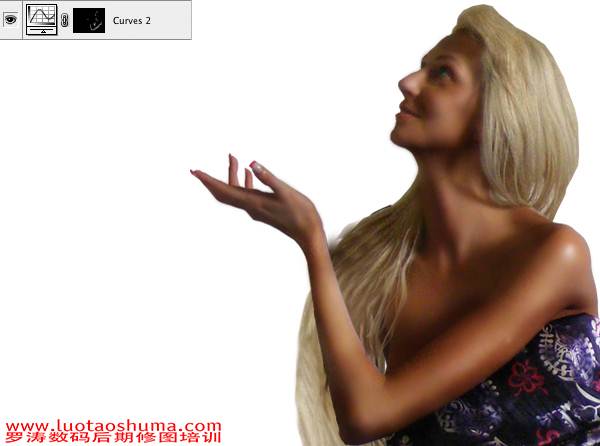
13、你基本上完成了人物光影的制作。 你还要在使用一些点缀来使仙女更好看。 新建一个空白图层,选择一个黑色的柔边圆画笔,在她眼睛的上部稍微添加一些黑色烟熏妆。设置烟熏图层透明度为60%或70%。效果如图所示。

14、到目前为止效果还不错。 您已经完成了人物的制作,现在把她移动到背景里并放好位置。

15、接下来我们需要为仙女添加翅膀。 我使用的是翅膀笔刷(把下面的素材定义为画笔然后使用),设置颜色为黄色,如同天空一样。


16、回到头发层。 选择涂抹工具设置模式正常,强度为100,请使用一个柔边的笔刷,直径1 px或者2 px。 现在开始涂抹边缘,使她的头发看起来自然些。

上一页12 下一页 阅读全文
最终效果

1、创建一个合适的背景。运用你的想象力,不要只是使用固定的素材作为你的最终背景。 单击背景图层,然后命令Ctrl+ J复制它。 下一步要翻转背景,编辑>变换>水平翻转,然后把他们融合起来,你有很多方法,在此我不多复述了。

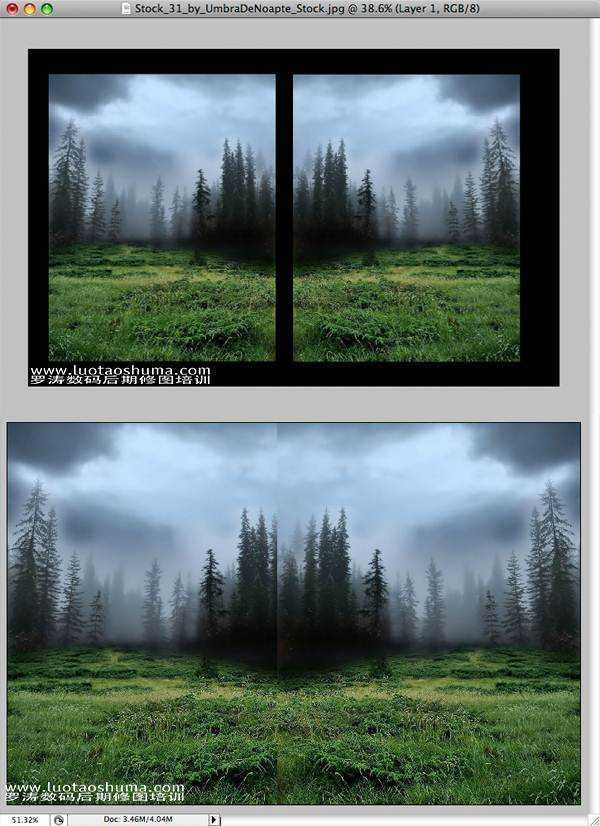
2、现在选择这两层,然后按CTRL+ E将它们合并图层。 现在图片看起来很奇怪,就像在一个镜子里。我们通过使用画笔和仿制图章来改变它,使其看上去融合自然些。 选择仿制图章工具(S)并开始克隆树木和草地,直到它们看起来融合很自然,再用画笔工具(B),用黑色的画笔涂抹树木的根部。 使树林看上去也不是对称的。

3、接下来,您需要添加一些云彩。 您可以使用云彩笔刷在空白图层上制作,并把云的色彩改为橙黄色, 黄色和橙色的云好看些,更适用于幻想类的图片。

4、添加后的效果图。

5、接下来您需要添加一些鸟群在天空中。 再次创建空白图层,使用鸟群笔刷来制作。
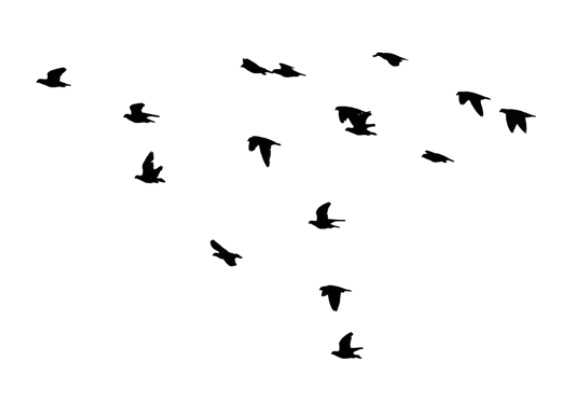

6、在这一步你将添加一个月亮,毕竟这是一个充满幻想的插图,发挥你的想象力。


7、现在还要添加最后一个元素,添加一些树木在右边点缀。 我们这样做只是为了改变对称。 寻找合适的树木,符合背景,可以去网上下载相关笔刷。

8、你刚刚完成了背景的制作。 现在你需要添加一个人物。 使用钢笔工具(P)抠出人物,然后将其复制一层,称其为“人物层”。可以直接用魔术棒抠出下面的人物。

9、每一个仙女都有长头发,是吗? 像七仙女那样。我们索性制作长发。使用套索工具(L)圈选她的头发。 作出的选区,然后按CTRL+ J将其复制得到另一个层。

10、接下来你需要移动你刚刚创建的那部分头发,放在“人物”图层的下面,使用模糊工具(R)和自由变换功能,使头发看起来像本来就在那里。 最终的结果可能看上去不是很好,但我们将继续制作。

11、现在您需要制作一些阴影和高光在皮肤上。 创建一个曲线调整层,如图设置。先用黑色填充图层蒙版,接下来,选择一个柔边的白色笔刷,硬度为0%,涂抹还原皮肤部分太暗的区域。你可以将画笔的不透明度设置的少一些, 这将有利于你的明度过渡。
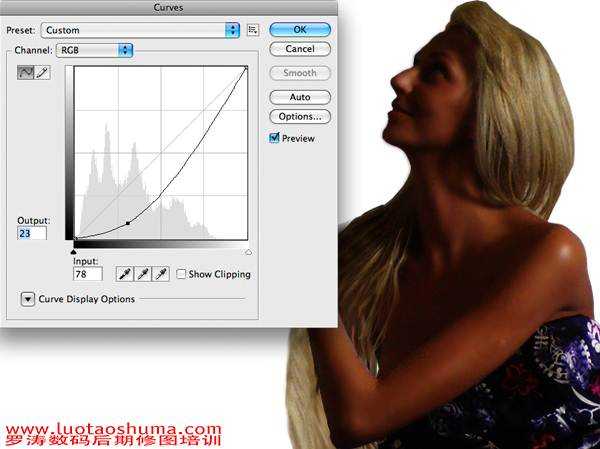

12、重复步骤11,但这次你需要使用不同的设置。 使用同样的方法,为人物添加高光。
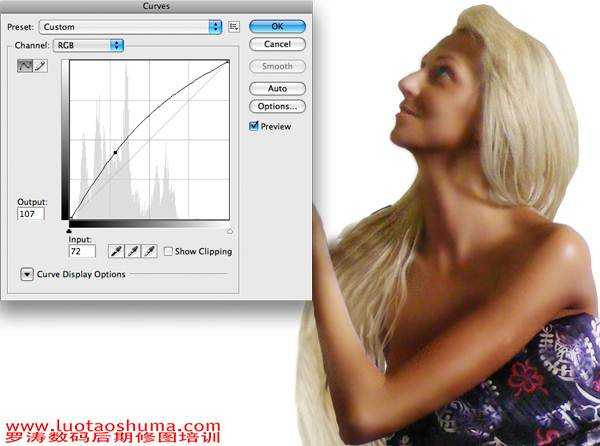
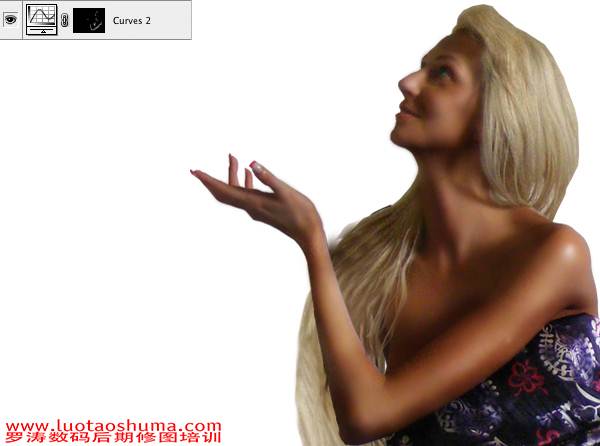
13、你基本上完成了人物光影的制作。 你还要在使用一些点缀来使仙女更好看。 新建一个空白图层,选择一个黑色的柔边圆画笔,在她眼睛的上部稍微添加一些黑色烟熏妆。设置烟熏图层透明度为60%或70%。效果如图所示。

14、到目前为止效果还不错。 您已经完成了人物的制作,现在把她移动到背景里并放好位置。

15、接下来我们需要为仙女添加翅膀。 我使用的是翅膀笔刷(把下面的素材定义为画笔然后使用),设置颜色为黄色,如同天空一样。


16、回到头发层。 选择涂抹工具设置模式正常,强度为100,请使用一个柔边的笔刷,直径1 px或者2 px。 现在开始涂抹边缘,使她的头发看起来自然些。

上一页12 下一页 阅读全文
DDR爱好者之家 Design By 杰米
广告合作:本站广告合作请联系QQ:858582 申请时备注:广告合作(否则不回)
免责声明:本站资源来自互联网收集,仅供用于学习和交流,请遵循相关法律法规,本站一切资源不代表本站立场,如有侵权、后门、不妥请联系本站删除!
免责声明:本站资源来自互联网收集,仅供用于学习和交流,请遵循相关法律法规,本站一切资源不代表本站立场,如有侵权、后门、不妥请联系本站删除!
DDR爱好者之家 Design By 杰米
暂无评论...
更新日志
2025年02月21日
2025年02月21日
- 小骆驼-《草原狼2(蓝光CD)》[原抓WAV+CUE]
- 群星《欢迎来到我身边 电影原声专辑》[320K/MP3][105.02MB]
- 群星《欢迎来到我身边 电影原声专辑》[FLAC/分轨][480.9MB]
- 雷婷《梦里蓝天HQⅡ》 2023头版限量编号低速原抓[WAV+CUE][463M]
- 群星《2024好听新歌42》AI调整音效【WAV分轨】
- 王思雨-《思念陪着鸿雁飞》WAV
- 王思雨《喜马拉雅HQ》头版限量编号[WAV+CUE]
- 李健《无时无刻》[WAV+CUE][590M]
- 陈奕迅《酝酿》[WAV分轨][502M]
- 卓依婷《化蝶》2CD[WAV+CUE][1.1G]
- 群星《吉他王(黑胶CD)》[WAV+CUE]
- 齐秦《穿乐(穿越)》[WAV+CUE]
- 发烧珍品《数位CD音响测试-动向效果(九)》【WAV+CUE】
- 邝美云《邝美云精装歌集》[DSF][1.6G]
- 吕方《爱一回伤一回》[WAV+CUE][454M]
